Coupes de cheveux très courtes: 150 images et idées

Découvrez les plus belles coupes de cheveux courtes qui vous inspireront, avec des conseils pour les choisir. Beaucoup d
+ Rapide, facile à utiliser, peut écouter le grand nombre de chansons stockées sur l'USB.
+ Pas besoin de dépendre d'un autre appareil pris en charge pour toujours écouter de la musique depuis USB.
+ Pour une expérience musicale plus incroyable, avec un son riche et de haute qualité.
Étape 1: Tout d'abord, appuyez sur le bouton d'alimentation pour allumer le haut-parleur. Ensuite, branchez l'USB avec la musique dans le port USB à l'arrière de l'enceinte.


Étape 2: Ensuite, vous devez activer le mode USB en appuyant sur le bouton icône avec un rectangle et une flèche sur le haut-parleur de la barre Samsung ou vous pouvez également appuyer sur le bouton USB de la télécommande, le voyant indique le mode. USB s'allume, maintenant tout est prêt. La musique que vous avez stockée sur le lecteur flash USB sera automatiquement lue sur l'enceinte.
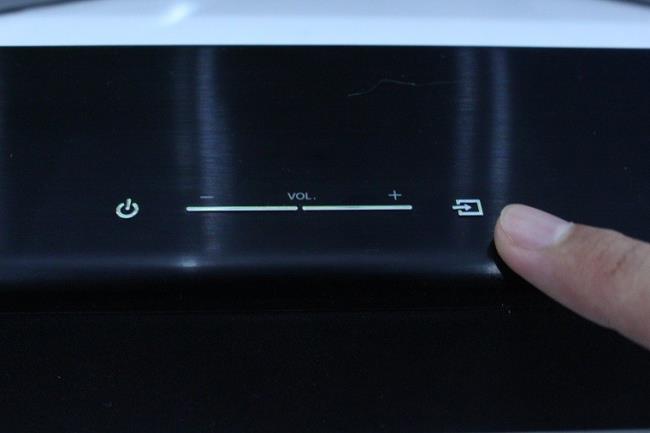


Remarque: le produit peut ne pas être compatible avec certaines clés USB. Par conséquent, si vous êtes connecté depuis environ 10 minutes et que vous n'écoutez toujours pas de musique, vous devez changer l'USB ou connecter l'enceinte à un autre appareil tel qu'un téléviseur, un téléphone, une tablette ... ..
En savoir plus:
Comment connecter le téléviseur à la barre de haut-parleurs Samsung avec un câble optique
Vous trouverez ci-dessus comment connecter la barre de son Samsung à l'USB. Si vous avez des questions, n'hésitez pas à laisser vos commentaires dans la section commentaires ci-dessous.
Découvrez les plus belles coupes de cheveux courtes qui vous inspireront, avec des conseils pour les choisir. Beaucoup d
La comparaison entre les machines à laver à entraînement direct et indirect. Découvrez les avantages et inconvénients de chaque type pour bien choisir votre appareil.
Si vous n'avez plus besoin d'utiliser Galaxy AI sur votre téléphone Samsung, vous pouvez le désactiver avec une opération très simple. Voici les instructions pour désactiver Galaxy AI sur les téléphones Samsung.
Si vous n'avez pas besoin d'utiliser de personnage IA sur Instagram, vous pouvez également le supprimer rapidement. Voici un guide pour supprimer les personnages IA sur Instagram.
The delta symbol in Excel, also known as the triangle symbol in Excel, is used a lot in statistical data tables, expressing increasing or decreasing numbers, or any data according to the users wishes.
Les utilisateurs peuvent également personnaliser la désactivation de la mémoire ChatGPT quand ils le souhaitent, sur les versions mobiles et informatiques. Voici les instructions pour désactiver le stockage ChatGPT.
Par défaut, Windows Update recherche automatiquement les mises à jour et vous pouvez également voir quand la dernière mise à jour a eu lieu. Voici les instructions pour savoir quand Windows a été mis à jour pour la dernière fois.
Fondamentalement, l’opération de suppression de l’eSIM sur iPhone est également simple à suivre pour nous. Voici les instructions pour supprimer l'eSIM sur iPhone.
En plus d'enregistrer des Live Photos sous forme de vidéos sur iPhone, les utilisateurs peuvent convertir des Live Photos en Boomerang sur iPhone très simplement.
De nombreuses applications activent automatiquement SharePlay lorsque vous utilisez FaceTime, ce qui peut vous amener à appuyer accidentellement sur le mauvais bouton et à ruiner l'appel vidéo que vous passez.
Lorsque vous activez « Cliquer pour faire », la fonctionnalité fonctionne et comprend le texte ou l'image sur lequel vous cliquez, puis émet des jugements pour fournir des actions contextuelles pertinentes.
L'activation du rétroéclairage du clavier fera briller le clavier, ce qui est utile lorsque vous travaillez dans des conditions de faible luminosité ou pour rendre votre coin de jeu plus cool. Vous avez le choix entre 4 façons d'allumer les lumières du clavier de votre ordinateur portable ci-dessous.
Il existe de nombreuses façons d'entrer en mode sans échec sur Windows 10, au cas où vous ne parviendriez pas à accéder à Windows et à y accéder. Pour entrer en mode sans échec Windows 10 au démarrage de votre ordinateur, veuillez vous référer à l'article ci-dessous de WebTech360.
Grok AI a désormais étendu son générateur de photos AI pour transformer des photos personnelles en de nouveaux styles, comme la création de photos de style Studio Ghibli avec des films d'animation célèbres.
Google One AI Premium propose un essai gratuit d'un mois pour que les utilisateurs puissent s'inscrire et découvrir de nombreuses fonctionnalités améliorées telles que l'assistant Gemini Advanced.
À partir d'iOS 18.4, Apple permet aux utilisateurs de décider d'afficher ou non les recherches récentes dans Safari.
Windows 11 has integrated the Clipchamp video editor on Snipping Tool so that users can edit videos as they want, without having to use other applications.















